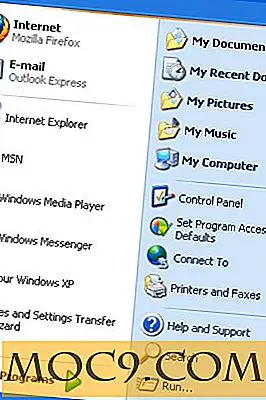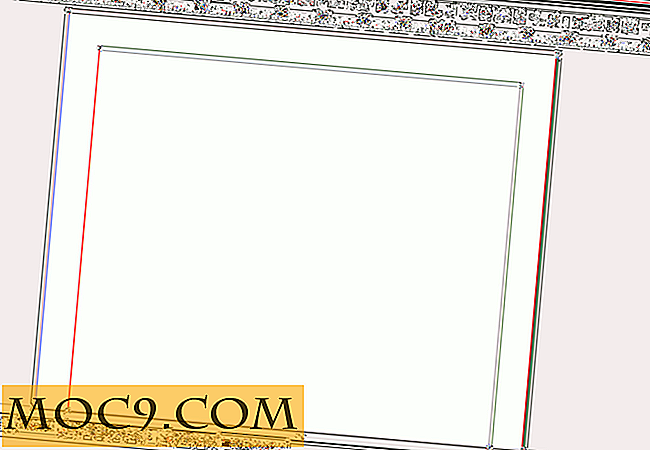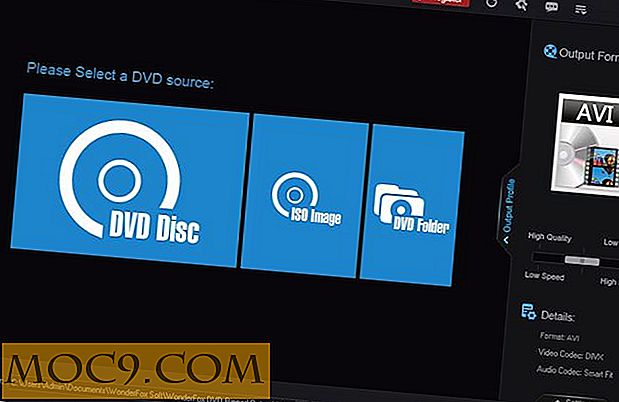Sådan automatiserer du museklik i Linux
Årsagen til, at mange seriøse Linux-aficionadoer foretrækker tekstbaserede applikationer over deres grafiske modparter, er ikke kun fordi de er så hardcore eller fast i fortiden. De har meget pragmatiske grunde til at gøre det.
Tekst-mode programmer er nemmere at integrere i scripts, fordi tekstbaseret input kan genereres lettere fra et andet program og pipes ind i en anden.
Selv om musen forvandlede computervirksomheden, da den blev opfundet, kan den i praksis blive noget kedelig, især i gentagne operationer. Et af de mest gentagne er at klikke på indstillinger i dialogbokse. Heldigvis er der en måde at tage den forfærdelige ud af denne opgave.
Et stykke software gør det imidlertid muligt at automatisere grafiske programmer ved at automatisere museklik.
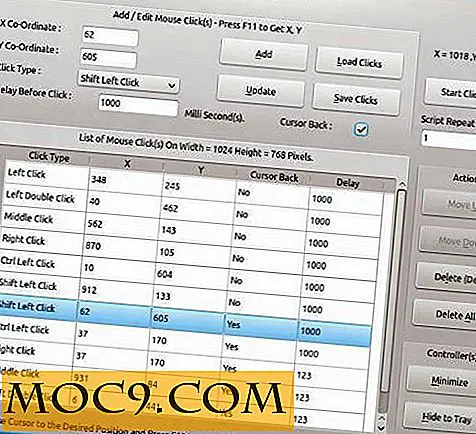
Du kan downloade programmet fra Murguu.com. Den er tilgængelig til både 32-bit og 64-bit maskiner. Programmet er blevet testet på Mint, Ubuntu, Kubuntu og Fedora.
Udpak kun .zip-filen i en mappe og dobbeltklik på ikonet "AutoMouseClick". Programmet starter, og du kan automatisere dine museklik.
Du skal vide lidt om, hvordan din skærm koordinater er lagt ud. Det ligner den kartesiske geometri, du lærte i din algebra i gymnasiet, men oprindelsen er øverst til venstre på skærmen i stedet for midten som du lærte i matematik klasse. Dette skyldes, at det er det samme på hver skærm, uanset hvor stor det faktisk er.
Hvis du har mere end en skærm, der tjener som en enkelt skærm, vil originalen være øverst til venstre på venstre skærm.
Tryk blot på F11 for at få en læsning af koordinaterne for musemarkøren. Du kan angive X- og Y-koordinaterne for hvert klik. Du kan enkelt klik, dobbeltklikke, venstre-klik, højreklikke, Ctrl-klik, skift-klik og stort set alle slags klik du kan forestille dig.
Programmet skal være i fokus for at kunne fungere, men du kan definere en tastaturgenvej for at bruge den uden at skulle klikke i vinduet.
For at tilføje et klik med musen skal du bare klikke på knappen "Tilføj". Du kan tilføje fjerne og omarrangere klik. Du kan endda angive, hvor længe du skal vente mellem klik. Dette er perfekt til dialogbokse, der tager et stykke tid at dukke op.
Du kan også gemme dine klik og indlæse dem til senere hentning. Dette gør det til en rudimentær version af et shell / Perl / Python script til grafiske applikationer. Lignende programmer er også tilgængelige for Windows og Mac OS X, hvis du mener, at dette program er en god ide og vil bruge den på andre systemer.
Et tekstbaseret program og et script-sprog vil give dig meget mere fleksibilitet, men hvis det eneste valg du har til rådighed er et GUI-program, og du har mange gentagne operationer at udføre, så kan programmet Auto Mouse Click være et godt valg, hvis du vil spare lidt slid på dit håndled eller dine klikfingre.
Du kan endda få dine hænder fri til at bruge tastaturet.